Интернет стал неотъемлемой частью нашей жизни, и способность подключиться к нему в любом уголке мира является одним из главных требований современного мобильного устройства. Наше устройство Samsung с его широким спектром функциональных возможностей предлагает простой и удобный способ подключиться к Интернету через Wi-Fi. В этой статье мы расскажем вам подробную инструкцию о том, как настроить подключение к Интернету на вашем Samsung с помощью Wi-Fi.
Прежде чем начать подключение к Wi-Fi, убедитесь, что у вас есть доступ к беспроводной сети. Вам понадобится сеть Wi-Fi с подключенным Интернетом, а также имя сети (SSID) и пароль для подключения к ней. Обычно эта информация находится на задней панели вашего маршрутизатора или на специальном информационном стикере.
Теперь перейдите к настройкам вашего устройства Samsung. В главном меню найдите иконку Настройки. Обычно она представляет собой иконку шестеренки или сцепленных пластинок. Перейдите в раздел "Соединения" и найдите в нем вкладку "Wi-Fi". Включите Wi-Fi, нажав на соответствующий переключатель.
Подключение интернета на Samsung через Wi-Fi

Шаг 1: Откройте настройки вашего устройства Samsung. Для этого нажмите на иконку настроек, которая обычно расположена на главном экране или в панели уведомлений.
Шаг 2: В меню настроек найдите раздел "Соединения" или "Подключения". Нажмите на этот раздел, чтобы перейти к настройке соединений.
Шаг 3: В разделе "Соединения" найдите и выберите "Wi-Fi". Включите функцию Wi-Fi, если она выключена.
Шаг 4: После включения Wi-Fi ваше устройство начнет сканирование доступных Wi-Fi сетей в вашем окружении. Подождите, пока ваш Samsung найдет доступные сети.
Шаг 5: Когда ваш Samsung покажет список доступных Wi-Fi сетей, выберите желаемую сеть, к которой вы хотите подключиться. Введите пароль Wi-Fi, если сеть защищена паролем.
Шаг 6: После ввода пароля нажмите на кнопку "Подключиться". Подождите некоторое время, пока ваше устройство установит соединение с выбранной Wi-Fi сетью.
Шаг 7: Поздравляю, вы успешно подключили интернет на Samsung через Wi-Fi! Теперь вы можете беспрепятственно пользоваться интернетом на своем устройстве.
Важно помнить, что для успешного подключения интернета через Wi-Fi ваш Samsung должен находиться в зоне действия Wi-Fi сети. Также убедитесь, что пароль, если сеть защищена паролем, был введен правильно.
Подробная инструкция

Для подключения интернета на Samsung через Wi-Fi, следуйте этим простым шагам:
Шаг 1. Откройте меню на своем устройстве Samsung.
Шаг 2. Найдите и выберите вкладку «Настройки».
Шаг 3. Пролистните вниз и нажмите на "Подключение и сеть".
Шаг 4. Выберите "Wi-Fi".
Шаг 5. Включите Wi-Fi, нажав на ползунок.
Шаг 6. В списке доступных сетей Wi-Fi выберите нужную сеть, к которой вы хотите подключиться.
Шаг 7. Введите пароль сети Wi-Fi, если таковой имеется.
Шаг 8. Нажмите "Подключиться".
Шаг 9. После успешного подключения к Wi-Fi, ваше устройство Samsung будет готово использовать интернет.
Обратите внимание, что некоторые модели Samsung могут иметь отличия в интерфейсе, но общие шаги по подключению Wi-Fi останутся примерно такими же. Если у вас возникнут проблемы или вопросы, рекомендуем обратиться к руководству пользователя вашего устройства.
Проверка наличия Wi-Fi сети

Перед тем, как подключиться к Wi-Fi на устройстве Samsung, необходимо убедиться в наличии доступной Wi-Fi сети. Для этого выполните следующие действия:
- Откройте меню на своем устройстве, смахнув вниз по экрану или нажав на кнопку с изображением зубчатого колеса.
- Найдите и нажмите на иконку "Настройки Wi-Fi", обычно изображенную как сигнал Wi-Fi.
- В открывшемся окне вы увидите список доступных Wi-Fi сетей.
- Убедитесь, что в списке присутствует название вашей Wi-Fi сети.
- Если название вашей сети отображается в списке, значит, вы уже имеете Wi-Fi подключение.
- Если название вашей сети отсутствует в списке, это может означать, что Wi-Fi сеть недоступна, либо ваше устройство не может автоматически определять доступные сети.
Вы также можете обратиться к провайдеру интернета или администратору сети, чтобы узнать максимальную дальность действия вашей Wi-Fi сети и убедиться, что вы находитесь в доступной зоне действия сети.
Как узнать, есть ли Wi-Fi сеть рядом

Если вы хотите подключить свой Samsung к интернету через Wi-Fi, то первым делом необходимо убедиться, что рядом есть доступная Wi-Fi сеть. Для этого вам понадобится проверить список доступных сетей на вашем устройстве.
Чтобы узнать, есть ли Wi-Fi сеть рядом, вам потребуется выполнить следующие действия:
- Откройте настройки вашего Samsung. Обычно иконка настроек представлена в виде шестеренки и располагается на главном экране или в панели уведомлений.
- Прокрутите список настроек до раздела "Сети и интернет" или "Беспроводные сети". В разных моделях Samsung и версиях операционной системы этот раздел может называться по-разному.
- Найдите в разделе "Сети и интернет" или "Беспроводные сети" пункт меню "Wi-Fi" и нажмите на него.
- На экране появится список доступных Wi-Fi сетей. Если в списке есть сети, значит, рядом с вами есть Wi-Fi сеть. Если же список пуст, это может означать, что рядом нет доступных Wi-Fi сетей или ваше устройство не обнаруживает их по какой-то причине.
Если в списке есть Wi-Fi сеть, вы можете выбрать ее и ввести пароль, если требуется. После этого ваш Samsung будет подключен к выбранной сети, и вы сможете пользоваться интернетом без использования мобильного трафика.
Проверьте наличие Wi-Fi сети и наслаждайтесь высокоскоростным интернетом на своем Samsung!
Включение Wi-Fi на Samsung

Для подключения интернета на Samsung через Wi-Fi необходимо включить модуль Wi-Fi на устройстве.
Чтобы включить Wi-Fi на Samsung, следуйте следующим инструкциям:
Шаг 1:
Откройте меню на вашем устройстве, нажав на кнопку "Настройки" или значок шестеренки.
Шаг 2:
В меню настроек найдите раздел "Сети" или "Беспроводные сети".
Шаг 3:
В разделе "Сети" найдите и нажмите на пункт "Wi-Fi".
Шаг 4:
На этом экране вы увидите выключатель Wi-Fi. Передвиньте переключатель в положение "Включено".
Шаг 5:
После включения Wi-Fi ваш Samsung начнет автоматически сканировать доступные Wi-Fi сети. После этого вы увидите список доступных сетей.
Шаг 6:
Нажмите на имя сети, к которой вы хотите подключиться, и введите пароль, если это требуется.
Шаг 7:
После успешного ввода пароля ваш Samsung подключится к выбранной сети, и значок Wi-Fi в статусной строке станет активным.
Теперь ваш Samsung подключен к Wi-Fi сети, и вы сможете пользоваться интернетом без использования мобильного трафика.
Примечание: Если вы не видите доступных Wi-Fi сетей, убедитесь, что Wi-Fi включен на других устройствах и близлежащих роутерах.
Как включить Wi-Fi на смартфоне Samsung

- Откройте меню на своем смартфоне Samsung.
- Найдите и выберите "Настройки".
- Пролистайте вниз и найдите раздел "Соединения".
- Нажмите на "Wi-Fi". Возможно, у Вас будет вызван запрос пароля. Введите пароль Wi-Fi, если он требуется.
- Теперь Вы видите список доступных сетей Wi-Fi. Выберите сеть, к которой хотите подключиться.
- Если сеть Wi-Fi требует ввода пароля, введите его. Некоторые сети могут не требовать пароля.
- Дождитесь, пока ваш смартфон Samsung подключит вас к сети Wi-Fi.
Теперь ваш смартфон Samsung подключен к Wi-Fi, и вы можете пользоваться Интернетом без использования мобильных данных.
Поиск доступных Wi-Fi сетей
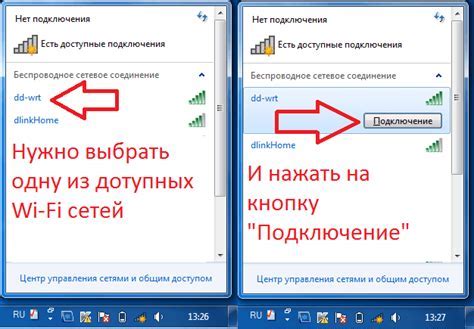
Чтобы подключиться к интернету на Samsung через Wi-Fi, сначала необходимо найти доступные Wi-Fi сети в вашей округе. Для этого выполните следующие шаги:
Шаг 1: Откройте меню на своем устройстве Samsung и перейдите в раздел "Настройки".
Шаг 2: В разделе "Настройки" найдите и выберите пункт "Беспроводные сети".
Шаг 3: В разделе "Беспроводные сети" найдите и выберите пункт "Wi-Fi".
Шаг 4: Включите Wi-Fi, если он еще не включен, нажав на выключатель рядом с названием "Wi-Fi".
Шаг 5: Подождите, пока ваше устройство найдет доступные Wi-Fi сети в вашей округе. Список сетей будет отображаться на экране вашего устройства.
Шаг 6: Выберите из списка название Wi-Fi сети, к которой вы хотите подключиться. Обратите внимание на замок рядом с названием сети - это значит, что сеть защищена паролем.
Шаг 7: Если выбранная вами сеть защищена паролем, введите пароль в появившемся окне. Затем нажмите "Подключиться". Если у выбранной сети нет пароля, устройство Samsung автоматически подключится к ней.
Шаг 8: После успешного подключения к Wi-Fi сети, у вас появится значок Wi-Fi вверху экрана. Теперь вы можете пользоваться интернетом через связь Wi-Fi на своем устройстве Samsung.
Обратите внимание, что список доступных Wi-Fi сетей может различаться в зависимости от вашего местоположения и расстояния до ближайших точек доступа Wi-Fi.
Как найти доступные Wi-Fi сети на Samsung

Безусловно, подключение к интернету через Wi-Fi может значительно улучшить работу и использование вашего Samsung. Для того чтобы подключение было возможным, вам нужно найти доступные Wi-Fi сети. Вот как это сделать:
Шаг 1: Откройте меню на вашем устройстве, нажав на иконку приложений на главном экране или смахнув вниз по экрану и выбрав соответствующую опцию.
Шаг 2: Перейдите в раздел "Настройки" и прокрутите вниз до раздела "Сети и соединения".
Шаг 3: В разделе "Сети и соединения" найдите и выберите опцию "Wi-Fi".
Шаг 4: Включите Wi-Fi, щелкнув на соответствующий переключатель.
Шаг 5: После того как Wi-Fi включится, ваш Samsung начнет автоматически сканировать доступные Wi-Fi сети. Подождите несколько секунд, пока эта операция завершится.
Шаг 6: Когда сканирование будет выполнено, на вашем экране отобразится список доступных Wi-Fi сетей. Выберите сеть, к которой вы хотите подключиться, из предложенных вариантов.
Шаг 7: Если сеть защищена паролем, вам будет предложено ввести его. Введите пароль и нажмите "Подключиться". Если сеть открыта и не требует пароля, вы автоматически подключитесь к ней.
Теперь вы знаете, как найти доступные Wi-Fi сети на вашем Samsung. Найдите подходящую сеть и наслаждайтесь интернетом в любое время и в любом месте!